windows7还原点怎么设置 windows7创建还原点的方法教程
更新时间:2023-07-22 10:45:00作者:mei
windows7系统可以建立一个还原点,当系统出现一些故障时,就可以用来还原系统,让电脑还原到最初使用状态。但是windows7怎么创建还原点?好多小伙伴对此不熟悉,那么今天教程来和大家详细分享一下操作步骤。
推荐:win7旗舰版系统
1、找到桌面上计算机快捷方式,右键选择属性。
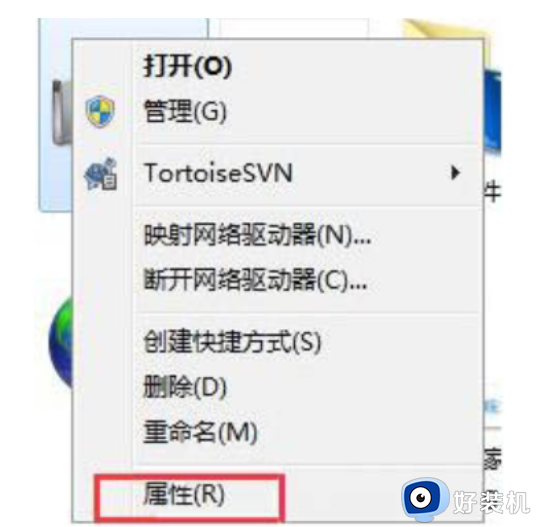
2、进入属性设置之后,选择高级系统设置。
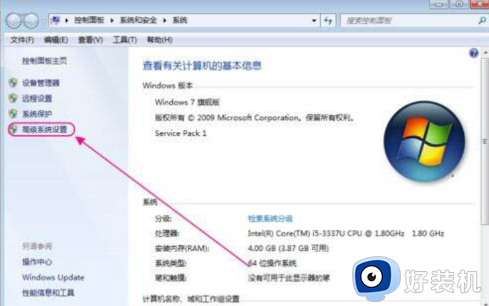
3、在弹出的系统属性框中选择系统保护选项。
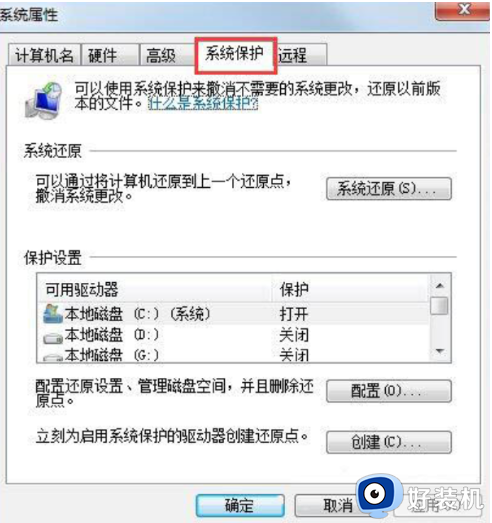
4、点击立刻为启用系统保护的驱动器创建还原点后面的创建按钮。
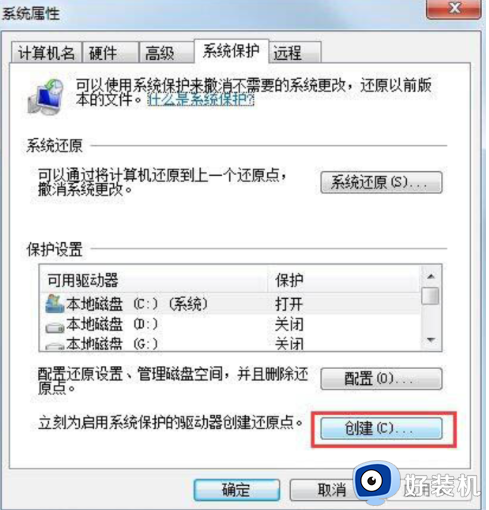
5、为还原点添加描述,然后点击创建即可。
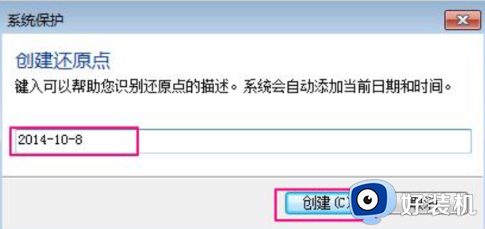
6、心等待一会,还原点就创建成功。之后点击关闭就行了,下次使用系统还原时就可以使用该还原点了。
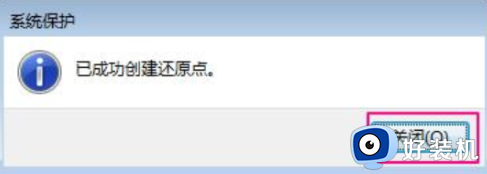
当系统出现问题,那么可以使用已设置的还原点来进行还原win7系统,帮助大家快速解决问题。
windows7还原点怎么设置 windows7创建还原点的方法教程相关教程
- win7未创建还原点怎么还原 win7没有创建还原点如何还原系统
- win7还原点怎么设置 win7系统如何设置还原点
- win7系统还原灰色点不了怎么办 win7系统还原灰色点不动处理方法
- windows7怎么还原到初始状态 win7系统怎么恢复出厂设置
- windows7点击有声音怎么取消 windows7点击有声音如何关闭
- windows7怎样恢复出厂设置 win7系统怎么还原出厂设置
- win7找不到备份和还原选项怎么办 windows7找不到备份与还原如何解决
- win7电脑连接手机热点怎么连接 windows7电脑如何链接手机热点
- windows7还原到初始状态的方法 win7如何恢复电脑出厂设置
- win7旗舰版如何恢复出厂设置 windows7旗舰版一键还原方法
- win7访问win10共享文件没有权限怎么回事 win7访问不了win10的共享文件夹无权限如何处理
- win7发现不了局域网内打印机怎么办 win7搜索不到局域网打印机如何解决
- win7访问win10打印机出现禁用当前帐号如何处理
- win7发送到桌面不见了怎么回事 win7右键没有发送到桌面快捷方式如何解决
- win7电脑怎么用安全模式恢复出厂设置 win7安全模式下恢复出厂设置的方法
- win7电脑怎么用数据线连接手机网络 win7电脑数据线连接手机上网如何操作
win7教程推荐
- 1 win7每次重启都自动还原怎么办 win7电脑每次开机都自动还原解决方法
- 2 win7重置网络的步骤 win7怎么重置电脑网络
- 3 win7没有1920x1080分辨率怎么添加 win7屏幕分辨率没有1920x1080处理方法
- 4 win7无法验证此设备所需的驱动程序的数字签名处理方法
- 5 win7设置自动开机脚本教程 win7电脑怎么设置每天自动开机脚本
- 6 win7系统设置存储在哪里 win7系统怎么设置存储路径
- 7 win7系统迁移到固态硬盘后无法启动怎么解决
- 8 win7电脑共享打印机后不能打印怎么回事 win7打印机已共享但无法打印如何解决
- 9 win7系统摄像头无法捕捉画面怎么办 win7摄像头停止捕捉画面解决方法
- 10 win7电脑的打印机删除了还是在怎么回事 win7系统删除打印机后刷新又出现如何解决
